Даже если вы умеете пользоваться Microsoft PowerPoint вы удивитесь количеству и разнообразию клавиатурных сокращений (горячих клавиш) которые вы можете использовать для ускорения вашей работы, улучшения продуктивности и в целом для упрощения взаимодействия с программой.
Нужно ли пытаться запомнить все эти комбинации? Конечно нет! У каждого из нас разные потребности, поэму полезные, часто применяемые сочетания клавиш, будут у каждого свои. Даже если вы подберёте всего несколько комбинаций, которые запомните и будете в дальнейшем использовать, они стоят потраченного на них времени. Мы также попытались сделать список ясным и простым чтобы вы могли распечатать его — это должно помочь!
И даже хотя приведённый здесь наш список сокращений довольно длинный, это не означает, что это полный список всех возможных комбинаций горячих клавиш доступных в PowerPoint. Мы попытались отобрать самые часто используемые и полезные быстрые клавиши. И вы будете счастливы узнать, что практически все эти горячие клавиши были с нами на протяжении долгого времени, поэтому они должны работать не зависимо от версии PowerPoint которую вы используете.
Какие горячие клавиши для PowerPoint стоит запомнить?
Помните: мы представили комбинации горячих клавиш используя следующие правила оформления. Знак плюс означает, что вы должны нажать эти клавиши вместе. Запятая означает что вы должны нажать кнопки последовательно. Поэтому, например, «Ctrl+N» означает зажать кнопку Ctrl и удерживая её нажать кнопку N и затем отпустить обе кнопки.
С другой стороны, «Alt+N,P» означает, что вам нужно удерживая нажатой кнопку Alt нажать кнопку N, отпустив кнопку N нажать кнопку P и затем отпустить все кнопки. Хотя везде буквы показаны заглавными, нажимать Shift не нужно (если это не указано специально). Все буквы являются латинскими, хотя раскладка клавиатуры во время ввода может быть любой.
Общепрограммные горячие кнопки
В начале давайте начнём с обзора некоторых общих клавиатурных быстрых кнопок для открытия, закрытия, переключения между презентациями, а также перемещения по Ленте.
- Ctrl+N: Создать новую презентацию
- Ctrl+O: Открыть существующую презентацию
- Ctrl+S: Сохранить презентацию
- F12 или Alt+F2: Открыть диалоговое окно Сохранить как
- Ctrl+W или Ctrl+F4: Закрыть презентацию
- Ctrl+Q: Сохранить и закрыть презентацию
- Ctrl+Z: Отменить последнее действие
- Ctrl+Y: Сделать последнее действие ещё раз
- Ctrl+F2: Предварительный просмотр для печати
- F1: Открыть панель справки
- Alt+H,1: Переход в «Что вы хотите сделать?»
- F7: Проверка орфографии
- Alt или F10: Включение или отключение подсказок по кнопкам
- Ctrl+F1: Показать или спрятать Ленту
- Ctrl+F: Поиск по презентации или использование Найти и заменить
- Alt+A: Открыть меню вкладки Файл
- Alt+Z: Перейти к вкладке Главная
- Alt+’,2: Перейти к вкладке Вставка
- Alt+Q: Перейти к вкладке Дизайн
- Alt+[: Перейти к вкладке Переходы
- Alt+B: Перейти к вкладке Анимация
- Alt+C: Перейти к вкладке Слайд-шоу
- Alt+H,2: Перейти к вкладке Рецензирование
- Alt+’,3: Перейти к вкладке Вид
- Ctrl+Tab: Переключение между открытыми презентациями
Выбор и навигация по тексту, объектам и слайдам
Настройка показа слайдов в PowerPoint 2010 (48/50)
Вы можете использовать сочетания клавиш клавиатуры для лёгкого перемещения по вашей презентации. Попробуйте эти сокращения в качестве быстрых и простых способов выбрать текст внутри поля, объектов на ваших слайдах, или выбрать слайды на вашей презентации.
- Ctrl+A: Выбрать весь текст внутри текстового поля, все объекты на слайде или все слайды в презентации (действие различается в зависимости от активного элемента; для последнего варианта сначала кликните на области миниатюр слайдов)
- Tab: Выбрать или переместиться к следующему объекту на слайде
- Shift+Tab: Выбрать или переместиться к предыдущему объекту на слайде
- Home: Перейти к первому слайду, или внутри текста перейти к началу текущей строки
- End: Перейти к последнему слайду, или внутри текста перейти к концу текущей строки
- PgDn: Перейти к следующему слайду
- PgUp: Перейти к предыдущему слайду
- Ctrl+стрелка вверх/вниз: Переместить слайд вверх или вниз по вашей презентации (для начала кликните на миниатюрах слайдов)
- Ctrl+Shift+стрелка вверх/вниз: Перемещение слайда к началу или концу презентации (для начала кликните на миниатюрах слайдов)
Форматирование и редактирование
Следующие сочетания клавиш клавиатуры сберегут вам время поскольку вы сможете редактировать и форматировать быстрее чем успеете моргнуть!
- Ctrl+X: Вырезать выбранный текст, выбранный объект(ы) или выбранный слайд(ы)
- Ctrl+C или Ctrl+Insert: Скопировать выделенный текст, выбранный объект(ы) или выбранный слайд(ы)
- Ctrl+V или Shift+Insert: Вставить выбранный текст, выбранный объект(ы) или выбранный слайд(ы)
- Ctrl+Alt+V: Открыть диалоговое окно Специальная вставка
- Delete: Удалить выбранный текст, выбранный объект(ы) или выбранный слайд(ы)
- Ctrl+B: Сделать или отменить текст полужирным
- Ctrl+I: Сделать или отменить текст курсивом
- Ctrl+U: Сделать или отменить подчёркивание текста
- Ctrl+E: Центрировать (расположить посередине) параграф
- Ctrl+J: Выровнять параграф по ширине страницы
- Ctrl+L: Выровнять параграф по левому краю
- Ctrl+R: Выровнять параграф по правому краю
- Ctrl+T: Открыть диалоговое окно Шрифты когда выбран текст или объект
- Alt+Q,F: Открыть диалоговое окно Масштаб для изменения масштаба слайда
- Alt+]: Вставка картинки
- Alt+O: Вставка фигуры
- Alt+Q,N: Выбрать макет слайда
- Ctrl+K: Вставить гиперссылку
- Ctrl+M: Вставить новый слайд
- Ctrl+D: Дуплицировать (сделать копию) выбранного объекта или слайда (для последнего варианта кликните сначала миниатюру слайда)
Полезные сокращения слайдшоу
Теперь, когда вы готовы запустить презентацию, следующие клавиатурные комбинации быстрых клавиш должны вам пригодиться.
- F5: Запустить презентацию с начала
- Shift+F5: Начать презентацию с текущего слайда (это супер удобно когда вы хотите протестировать, как слайд, над которым вы работаете в данное время, будет выглядеть в презентации)
- Ctrl+P: Делать аннотации (писать поверх слайда) инструментом Перо во время слайдшоу
- N или Page Down: Перейти к следующему слайду во время слайдшоу
- P или Page Up: Вернуться к предыдущему слайду во время слайдшоу
- B: Изменить экран на чёрный во время слайдшоу (затемнение экрана, временное сокрытие экрана); нажмите ещё раз B для возврата в слайдшоу
- Esc: Остановить слайдшоу
Заключение
Чем больше вы используете клавиатурные комбинации клавиш, тем проще их запомнить. Никто не ждёт от вас, что вы их выучите все. Надеюсь, что вы найдёте для себя несколько полезных и будете их использовать, чтобы они сделали вашу жизнь в PowerPoint немного проще.
Кстати, если у вас клавиатура с дополнительными функциональными клавишами, на которые можно назначить определённые действия, то если вы часто работаете в PowerPoint или в других офисных программах, вы можете настроить для этих функциональных кнопок сочетания клавиш PowerPoint. Это позволит очень удобно использовать эти сочетания даже не запоминая их! Главное запомните, какой функциональной клавише какое действие вы присвоили.
Кстати, это же работает и для так называемых «игровых мышек» — то есть мышек с большим количеством кнопок — после настройки офисных сочетаний клавиш и привыкания, вы сможете драматически увеличить свою производительность при работе с текстом!
Связанные статьи:
- Как в PowerPoint отключить автоматическое изменение размера текста (84.6%)
- Как нарисовать и управлять стрелками в Microsoft PowerPoint (84.6%)
- Как на слайде PowerPoint сделать бордюр или рамку (84.6%)
- Как добавить водяной знак в PowerPoint (84.6%)
- Как вставить скрипичный ключ и любой другой музыкальный символ в Word, Excel и PowerPoint (84.6%)
- Как перезагрузить Windows 10 используя только клавиатуру (RANDOM — 15.5%)
Источник: zawindows.ru
Горячие клавиши в PowerPoint.
Чтобы научиться создавать эффективные презентации рекомендуется выучить горячие клавиши в Microsoft PowerPoint 2019. В этой статье Вы можете подробно изучить все часто используемые сочетания клавиш и не только. Горячие клавиши (hot keys) — сочетание клавиш, которое служит для ускорения выполнения тех или иных действий в среде операционной системы вообще и программ в частности.
Иногда, в терминологии используются также англицизмы «хоткей» и «шоткат» или русскоязычный вариант – «клавиатурные сокращения». Горячие клавиши чаще всего являются сочетаниями функциональных (SHIFT, CTRL, ALT, WIN) и любых других кнопок на клавиатуре. При этом, одновременно может быть зажата не одна функциональная клавиша, а несколько, что позволяет существенно увеличить количество возможных комбинаций. Пользователям с ограниченными возможностями подвижности или зрения может быть удобнее работать с сочетаниями клавиш, чем с сенсорным экраном или мышью.
1. Часто используемые сочетания клавиш
- F1 — Справка.
- CTRL + N — Создание презентации.
- CTRL + M — Создание слайда после текущего.
- CTRL + C — Копирование слайда.
- CTRL + V — Вставка слайда.
- CTRL + X — Вырезание выделенного текста, объекта или слайда.
- CTRL + Z — Отмена последнего действия.
- CTRL + S — Сохранение презентации.
- ESC — Завершение слайд-шоу.
- CTRL + D — Дублирование объекта.
- CTRL + G — Группировка выделенных объектов.
- CTRL + SHIFT + G — Разгруппировка выделенных объектов.
- CTRL + SHIFT + C — Копировать форматирование.
- CTRL + SHIFT + V — Применить форматирование.
- CTRL + K — Вставка гиперссылки.
- CTRL + Y — Повтор последнего действия.
- CTRL + W — Закрыть документ.
- CTRL + O — Открыть.
- CTRL + P — Печать.
- TAB — Перемещение слева направо между заполнителями на слайде.
- CTRL + СТРЕЛКА ВВЕРХ — Перемещение слайда вверх.
- CTRL + СТРЕЛКА ВНИЗ — Перемещение слайда вниз.
- CTRL + SHIFT + СТРЕЛКА ВВЕРХ — Сделать слайд первым.
- CTRL + SHIFT + СТРЕЛКА ВНИЗ — Сделать слайд последним.
- CTRL + F — Поиск.
- CTRL + H — Поиск и замена.
- F4 или CTRL + Y — Повторение последнего действия.
- F12 — Сохранить как.
- CTRL + F5 — Онлайн презентация.
2. Форматирование текста
- CTRL + B — полужирный.
- CTRL + I — курсив.
- CTRL + U — подчеркнутый.
- F2 — начало / завершение редактирования текста фигуре.
- CTRL + [ — уменьшить шрифт.
- CTRL + ] — увеличить шрифт.
- CTRL + L — выравнивание выделенного абзаца по левому краю.
- CTRL + R — выравнивание выделенного абзаца по правому краю.
- CTRL + BACKSPACE — Удаление слова.
- CTRL + A — Выбрать все.
- ALT + CTRL + Shift + > — Верхний индекс.
- ALT + CTRL + Shift +
Источник: it-black.ru
Демонстрация слайдов в презентации
Просмотр презентации может начинаться с любого слайда. Стандартно, открытие происходит с первого, но всегда есть право выбора (из всех других слайдов).
Как включить режим полноэкранного просмотра презентации
Перед тем как презентацию открыть на весь экран, потребуется сделать клик по значку (в самом верхнем левом углу). Если его нет, тогда нужно «Настроить панель быстрого доступа» и выбрать «Начать с начала».

Есть другой быстрый способ включить презентацию на весь экран. Для этого, нужно переместиться в самый нижний правый угол, где расположена кнопка под названием «Слайд-шоу».
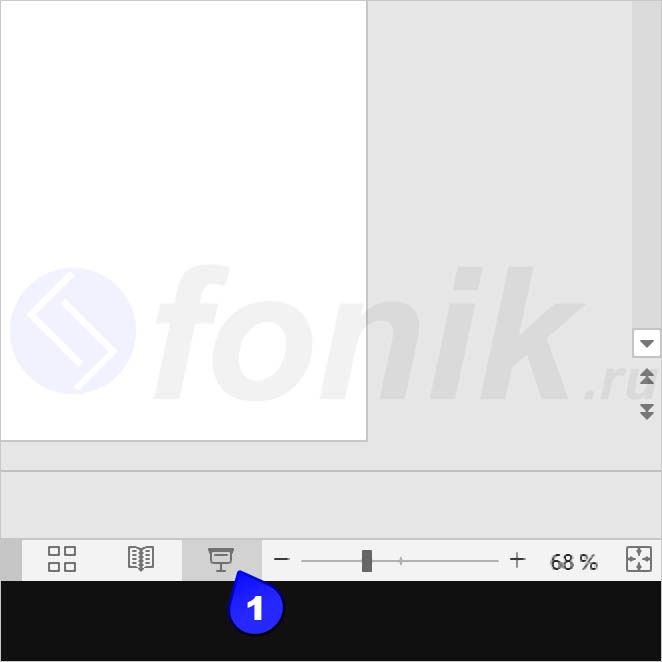
Какой клавишей можно начать демонстрацию презентации
Для показа презентации нужно нажать клавишу «F5». Но что делать, если ничего не происходит? Потребуется задействовать иную комбинацию клавиш «Fn+F5». Кнопка «Fn» расположена в нижней части клавиатуры.
Начать показ слайдов с текущего слайда
Первым делом необходимо открыть (нужный) слайд. Потом, перейти на вкладку «Слайд-шоу» и нажать на кнопку «С текущего слайда». Или использовать комбинацию клавиш «Shift+F5».
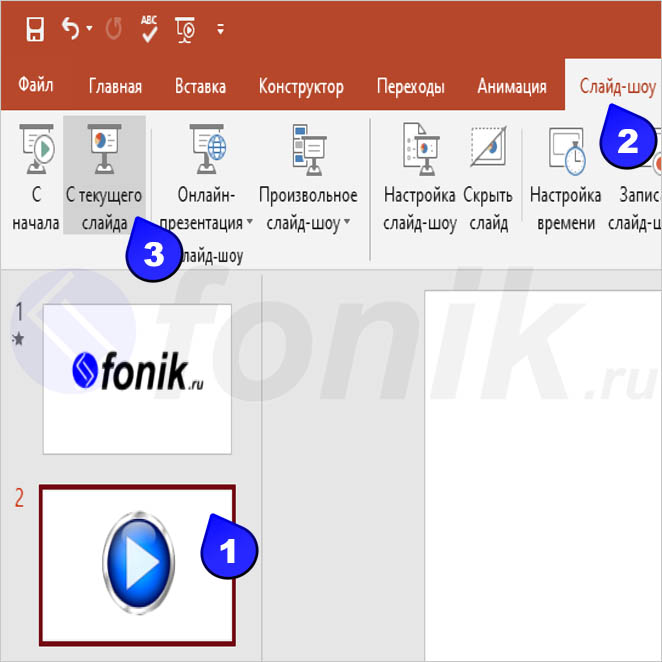
Какой клавишей можно закончить демонстрацию презентации
После просмотра всех слайдов, программа автоматически производит выход из режима демонстрации. А если потребуется досрочное завершение? Для этого есть клавиша «Esc», которая сразу прерывает показ слайдов презентации.
Автоматическая демонстрация слайдов презентации
Через кнопку «Настройка слайд-шоу», нужно открыть окно под названием «Настройка презентации». Поставить отметки напротив «Управляемый докладчиком (полный экран)» и «По времени».
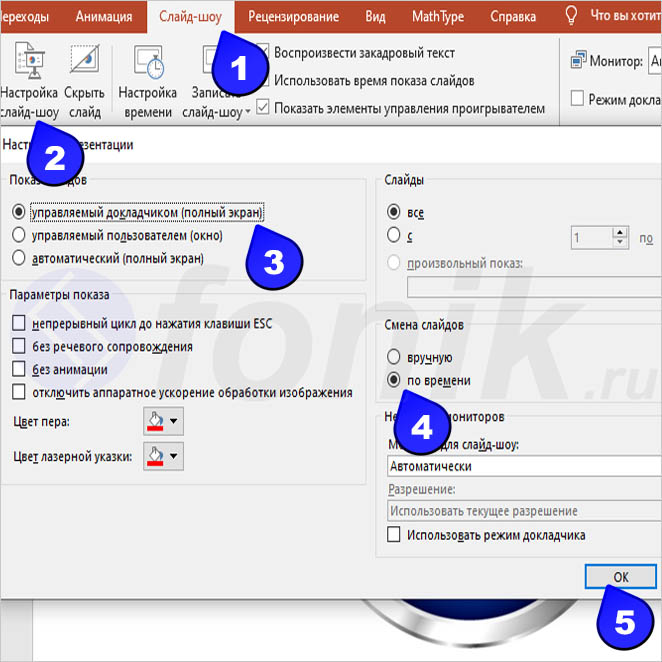
Прежде чем запустить презентацию, потребуется установить время показа для каждого слайда. Переходим на вкладку «Слайд-шоу» и кликаем по «Настройка времени».

Начнется показ презентации и (в самом верхнем левом углу) будет окно с кнопками управления. Необязательно ждать отсчета таймера, можно (в этом же окне) вручную указать время и нажать клавишу «Enter».

После всех этих действий выскочит новое окно, где будет показана общая продолжительность всех слайдов и кликаем «ОК». Потом, можно любым способом запустить демонстрацию презентации.
Источник: fonik.ru